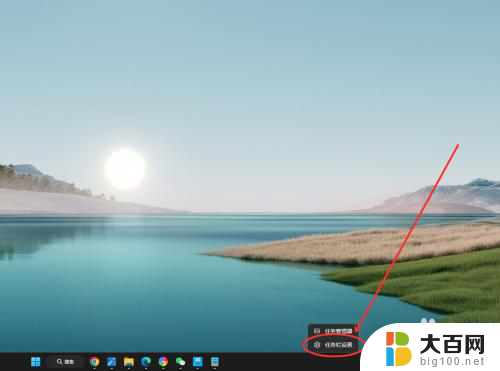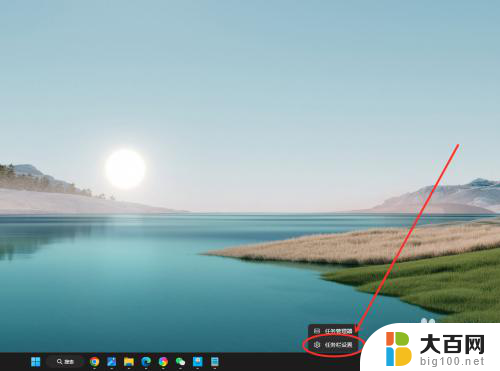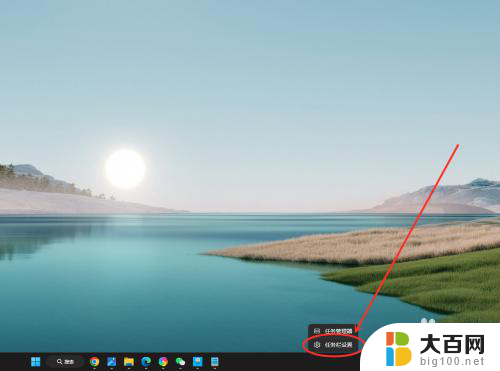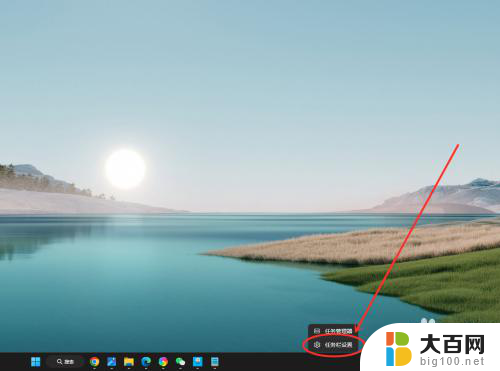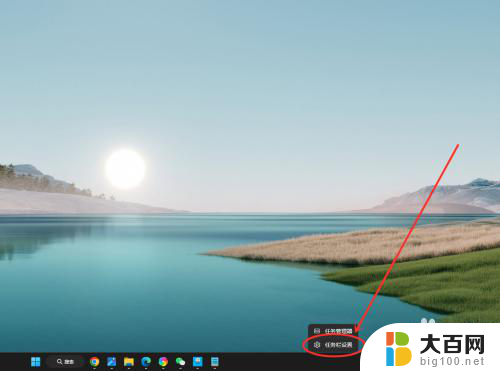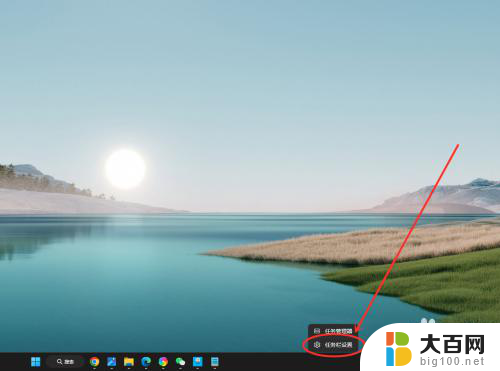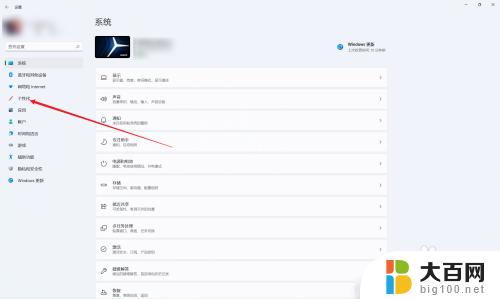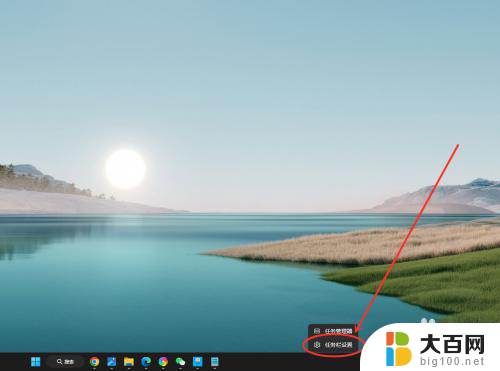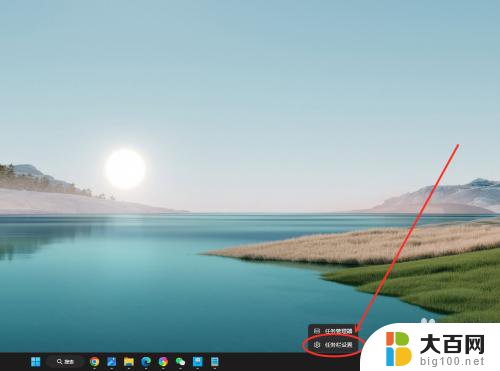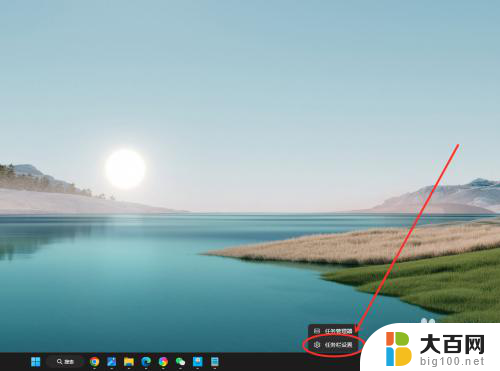win11不合并任务栏怎么设置 Win11任务栏怎么取消合并
更新时间:2024-10-26 09:08:08作者:xiaoliu
Win11是微软最新推出的操作系统版本,它带来了许多新的功能和界面设计,其中任务栏的设计也有所改变,与之前的版本不同的是,Win11默认将任务栏的图标进行了合并显示。对于一些用户来说,这种合并的显示方式可能并不习惯,那么如何取消合并任务栏呢?在Win11系统中,取消合并任务栏其实并不复杂,只需要进行简单的设置即可实现。接下来我们就来看看具体的操作步骤。
操作方法:
1.在任务栏点击鼠标右键,选择“任务栏设置”选项。
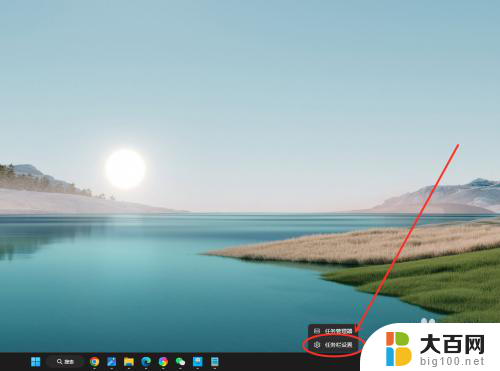
2.找到“合并任务栏按钮并隐藏标签”选项,点击右侧下拉菜单。
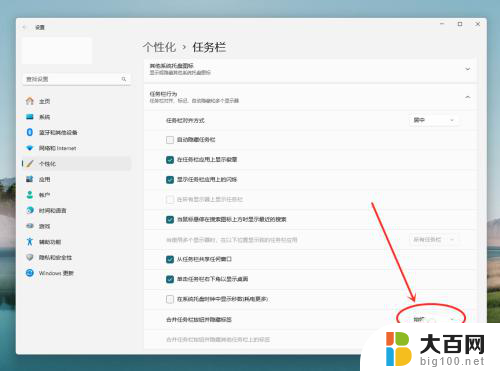
3.在弹出菜单中,选择“从不”选项。即可设置任务栏从不合并。
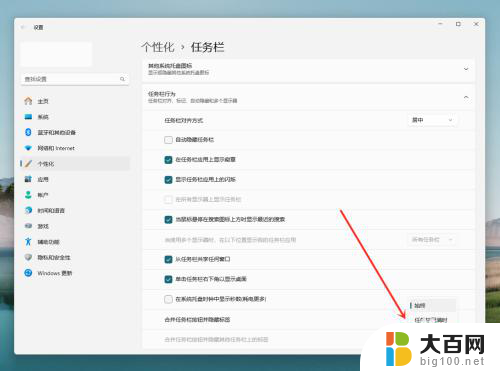
以上就是win11不合并任务栏怎么设置的全部内容,还有不懂得用户就可以根据小编的方法来操作吧,希望能够帮助到大家。